
La transición a un nuevo iPhone puede ser emocionante, pero también un desafío, especialmente cuando se trata de mantener tus datos y preferencias. Entre los elementos más importantes a trasladar, los podcasts ocupan un lugar destacado para muchos usuarios. Perder la colección de podcasts que has estado construyendo durante meses o años puede ser una verdadera decepción. Por suerte, existen varias formas sencillas y eficientes de transferir estos archivos de audio a tu nuevo dispositivo, asegurando que no pierdas ni un solo episodio. Este artículo te guiará a través de los diferentes métodos disponibles, optimizando el proceso para una transición sin complicaciones.
Este tutorial se centra específicamente en transferir podcasts desde un iPhone con Mojave a un nuevo iPhone. La versión Mojave, lanzada en 2018, presenta algunas diferencias en la gestión de datos y las opciones de sincronización que pueden afectar la forma en que transfieres tus archivos. Por lo tanto, nuestra guía está diseñada para abordar estas particularidades y ofrecerte instrucciones claras y precisas, minimizando cualquier posible problema.
Migración desde iCloud
Si utilizas iCloud para guardar tus podcasts, la transferencia será, con diferencia, la forma más sencilla. iCloud ofrece una sincronización automática, lo que significa que tus podcasts se guardan en la nube y se restauran en cualquier dispositivo Apple con el que te hayas conectado. Para ello, asegúrate de que la sincronización de podcasts esté activada en tu iPhone Mojave. Luego, al configurar tu nuevo iPhone, inicia sesión con la misma cuenta de iCloud y el sistema debería detectar y restaurar automáticamente todos tus podcasts.
Para verificar que la sincronización está activa, ve a «Ajustes» > tu nombre > «iCloud» > «Podcasts». Asegúrate de que el interruptor esté activado. Si no lo está, actívalo y espera unos minutos para que la sincronización se complete. Recuerda que esta opción depende de la estabilidad de tu conexión a internet. En lugares con una conexión débil, la sincronización puede ser lenta o incompleta.
Utilizando iTunes (o Finder en macOS Catalina y posteriores)
Si prefieres una transferencia manual, puedes utilizar iTunes (o Finder si tienes macOS Catalina o posterior) para hacer una copia de seguridad de tu iPhone Mojave y restaurarla en tu nuevo dispositivo. Abre iTunes (o Finder) en tu computadora y conecta tu iPhone Mojave al ordenador. Selecciona tu iPhone en el programa.
Dentro de la sección de copia de seguridad, elige «Realizar copia de seguridad ahora» y asegúrate de que la opción «Copia de seguridad local» esté marcada. Selecciona el tipo de copia de seguridad (completa o selectiva) y haz clic en «Realizar copia de seguridad». Una vez completada la copia de seguridad, desconecta tu iPhone y configura tu nuevo iPhone como si fuera un dispositivo nuevo. Durante el proceso de configuración, elige la opción de restaurar desde una copia de seguridad.
Descarga Manual desde el Podcast App
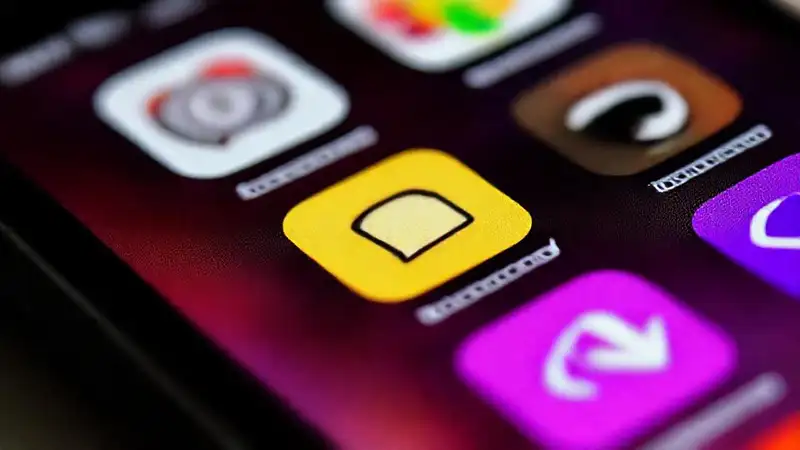
Otra opción es descargar manualmente cada podcast desde la aplicación Podcasts en tu iPhone Mojave. Abre la aplicación Podcasts, busca los podcasts que quieres transferir y presiona el icono de la esquina superior derecha (tres puntos horizontales) y selecciona «Descargar». Elige la opción «Descargar a este dispositivo» para guardar los archivos en el almacenamiento interno de tu iPhone.
Luego, conecta tu iPhone a tu nuevo iPhone y transfiere los archivos manualmente, por ejemplo, a través de AirDrop, iCloud Drive o un cable USB. Asegúrate de tener suficiente espacio de almacenamiento en el nuevo iPhone para acomodar todos los archivos. Este método es más laborioso, pero te da control total sobre qué archivos se transfieren y te permite seleccionar episodios específicos.
Utilizando un Servicio de Nube (Dropbox, Google Drive, etc.)
Los servicios de almacenamiento en la nube, como Dropbox, Google Drive o OneDrive, te permiten sincronizar archivos entre dispositivos. Puedes transferir tus podcasts a un servicio de nube desde tu iPhone Mojave y luego descargarlos en tu nuevo iPhone. Asegúrate de que la aplicación del servicio de nube esté instalada en ambos iPhones y sincronizada.
Para usar Dropbox, por ejemplo, instala la aplicación en ambos iPhones, inicia sesión con tu cuenta, y sincroniza la carpeta de podcasts. Una vez completada la sincronización, puedes acceder a los archivos de podcasts en tu nuevo iPhone desde la aplicación Dropbox. Este método puede ser útil si tienes muchos podcasts, pero la velocidad de transferencia dependerá de tu conexión a internet.
Consideraciones Finales
Al transferir tus podcasts, es fundamental recordar que la calidad del audio puede verse afectada si la transferencia se realiza a través de una conexión de red lenta o inestable. Siempre es recomendable utilizar una conexión Wi-Fi rápida y estable para garantizar la mejor calidad de audio posible. Además, ten en cuenta el espacio de almacenamiento disponible en tu nuevo iPhone; asegúrate de tener suficiente espacio para acomodar todos los podcasts que estás transfiriendo.
Elegir la mejor opción para transferir tus podcasts a un nuevo iPhone depende de tus preferencias personales y de tus circunstancias. Si utilizas iCloud, la sincronización automática es la forma más sencilla y conveniente. Si prefieres un control total, iTunes (o Finder) ofrece una copia de seguridad completa. Finalmente, la descarga manual o el uso de servicios de almacenamiento en la nube pueden ser alternativas viables. ¡Disfruta de tus podcasts en tu nuevo iPhone!